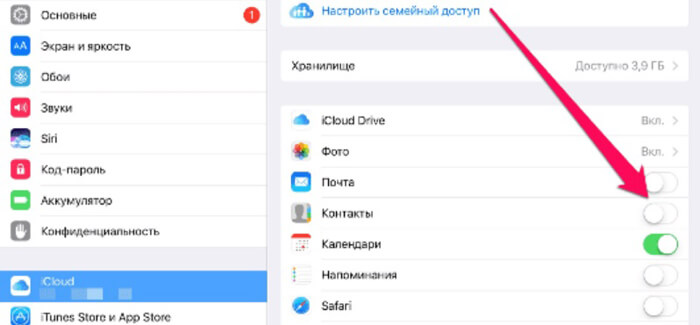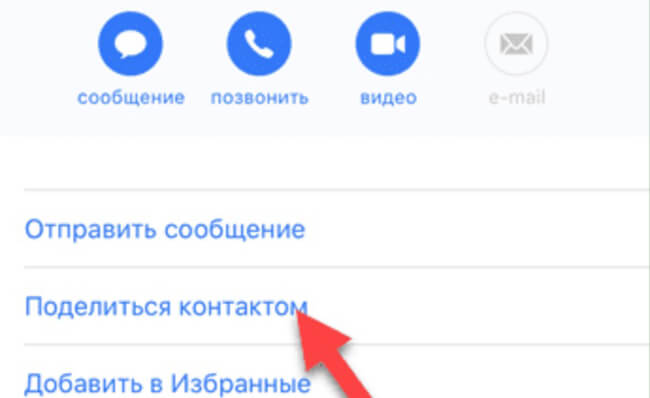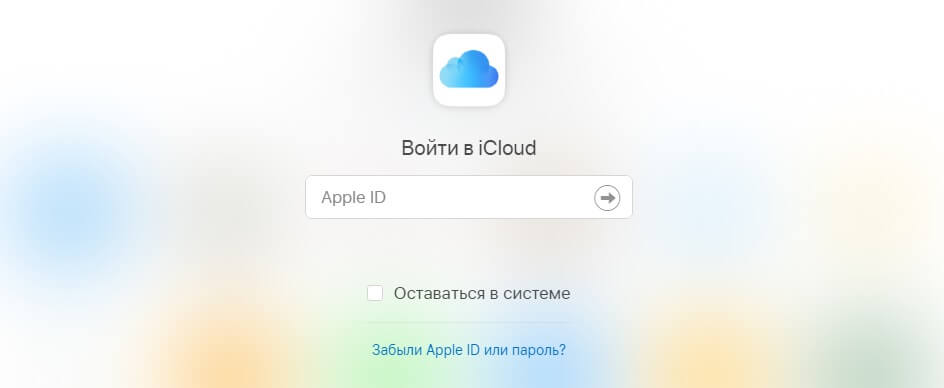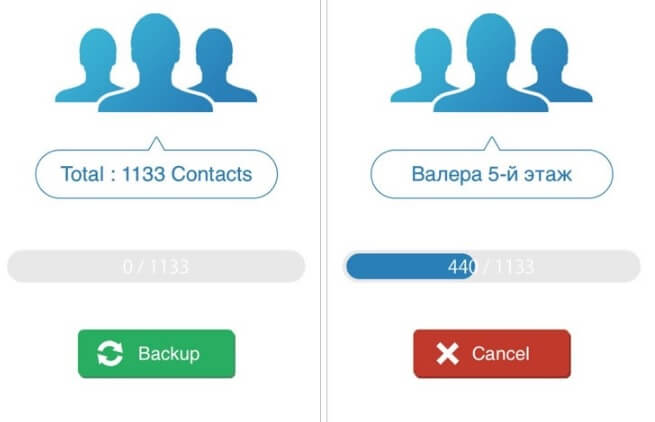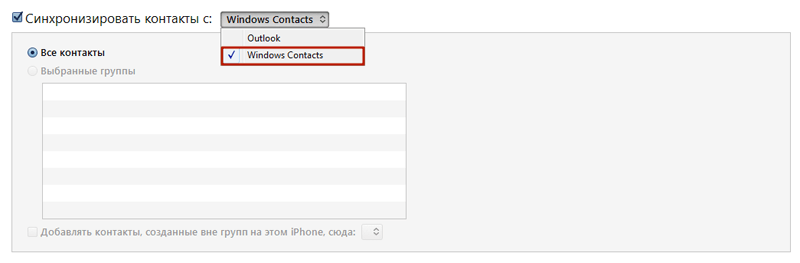Как перенести контакты с iPhone на iPhone
Содержание
Каждый владелец Apple iPhone рано или поздно обновляет устройство. На смену старым моделям приходят продвинутые девайсы, и остро встает вопрос о том, как перенести контакты с Айфона на Айфон через блютуз или другим способом.
Перенос резервных копий
Перед тем, как активировать новый Айфон, производитель настоятельно рекомендует создать резервную копию старого устройства. Сюда попадут все файлы, которые находятся в памяти, в том числе контактны из записной книжки.
Чтобы сделать бэкап, куда попадут контакты с iPhone, понадобится:
- Открыть настройки устройства.
- Перейти в раздел «iCloud».
- Передвинуть вправо ползунок «Контакты».

- Нажать на «Резервная копия».
- Активировать ползунок напротив одноименного пункта и кликнуть на «Создать резервную копию».
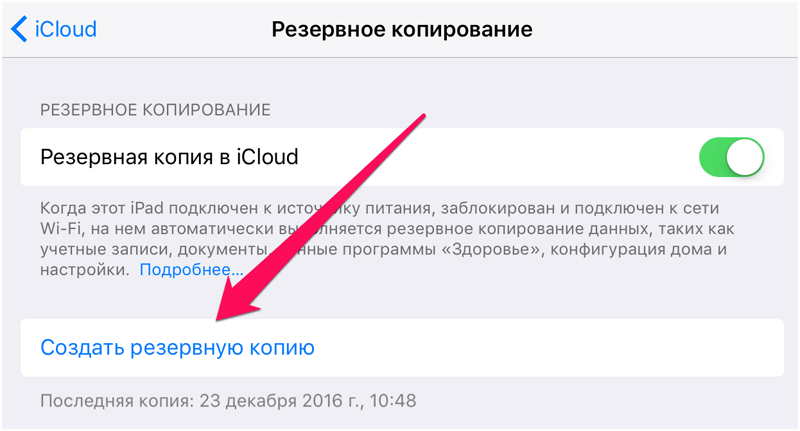
В течение пары минут будет создан бэкап, который можно использовать для восстановления данных на новом Айфоне.
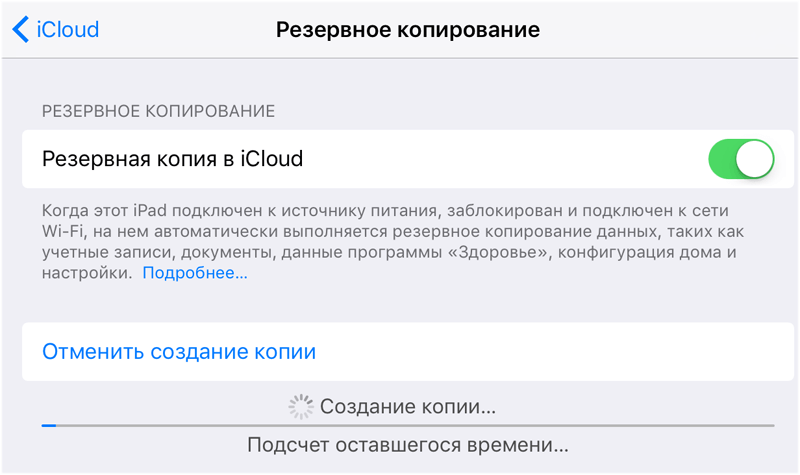
Если необходимо полностью перенести настройки старого устройства, то следует отметить абсолютно все пункты в разделе «iCloud».
Теперь, когда резервная копия готова, можно задуматься над тем, как перенести контакты с одного Айфона на другой. Ничего сложного здесь нет, поскольку владельцу мобильного устройства нужно выполнить всего лишь несколько простых действий:
- Открыть настройки нового iPhone.
- В разделе «iCloud» авторизоваться под своим Apple ID.
- Отметить пункт «Контакты», как на старом устройстве.
В автоматическом режиме начнется загрузка данных предыдущего iPhone, на котором хранились контакты. Если при создании резервной копии пользователь отмечал не только записную книжку, но и другие параметры, то процесс может затянуться. Ускорить его может только быстрый интернет.
Используем Bluetooth и Wi-Fi
Любой Айфон поддерживает работу Wi-Fi и Bluetooth, двух самых популярных способов беспроводного соединения. В ситуации, когда требуется перенести несколько контактов с одного смартфона на другой, грех не воспользоваться таким вариантом.
Чтобы перенести пару абонентов из записной книжки таким методом, понадобится:
- Открыть «Контакты».
- Перейти в раздел с нужным абонентом.
- Выбрать параметр «Поделиться контактом».

- Нажать на «AirDrop».

- В качестве способа передачи выбрать Bluetooth или Wi-Fi по своему усмотрению.
Осуществляя обмен таким образом, не забывайте активировать ту или иную беспроводную сеть на обоих устройствах. В противном случае перенести контакт не получится.
Занятный лайфхак предусмотрен для тех, кто пользуется мессенджерами или, например, не знает, как перенести контакты с Айфона на Айфон через Gmail.
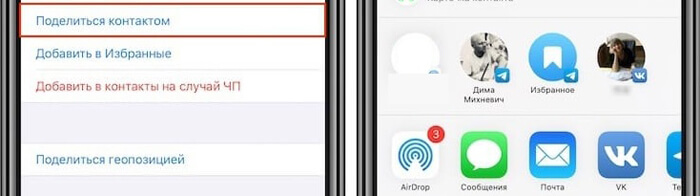
В данном случае при нажатии на «Поделиться контактом» нужно выбрать не AirDrop, а иконку мессенджера или почты.
Синхронизация с Google аккаунтом
Несмотря на то, что iPhone не имеет никакого отношения к компании Гугл, сервисы Google позволяют настроить синхронизацию, которая станет полезной для переноса контактов.
Чтобы воспользоваться таким методом, необходимо на обоих устройствах авторизоваться в своем Google-аккаунте:
- Откройте меню настроек телефона.
- Перейдите в раздел «Учетная запись и пароли».
- Нажмите кнопку «Добавить учетную запись».
- В предложенном списке выберете Google.
- Авторизуйтесь, используя адрес почты и пароль Гугла.
- Отметьте контакты для синхронизации.
- Нажмите кнопку «Сохранить».
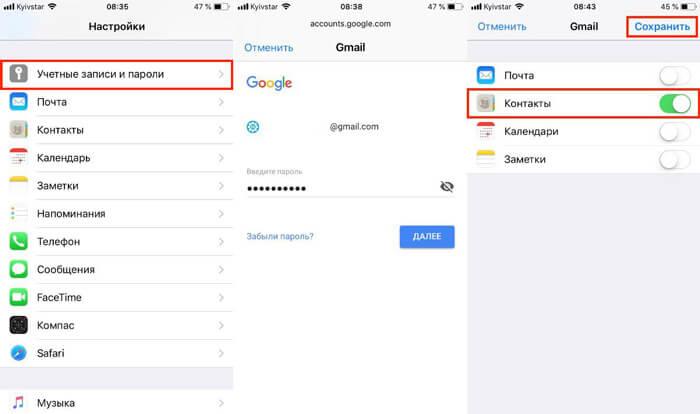
После того, как алгоритм будет исполнен шаг за шагом, все абоненты из записной книжки автоматически загрузятся на сервера Гугла. Чтобы восстановить контакты на новом Айфоне, понадобится повторить операцию. То есть аналогичным образом авторизоваться в Google-аккаунте и отметить синхронизацию контактов.
Облако iCloud или Dropbox
Облачные сервисы плотно вошли в жизнь современных пользователей. Эти виртуальные хранилища позволяют с легкостью обмениваться разного рода файлами между устройствами. Если, к примеру, требуется передать карточку контакта, то сделать это можно через iCloud или Dropbox.
О том, как перенести абонентов из записной книжки, используя резервное копирование Айклауд, было рассказано в самом начале материала. Поэтому сейчас сосредоточимся на альтернативном методе, в хоте которого нужно:
- Открыть браузер на старом устройстве.
- Перейти на страницу icloud.com.
- Загрузить полноценную версию сайта.
- Авторизоваться, используя Apple ID.

- Открыть раздел с контактами.
- Выбрать интересующего абонента или сразу всех и нажать «Экспорт vCard».
- Как только файл загрузится, появится предложение открыть его в одном из облачных хранилищ. В предложенном списке нужно выбрать Dropbox.
Теперь карточка контакта окажется на Дропбоксе. Чтобы открыть абонента на новом устройстве, понадобится открыть DropBox на только что купленном Айфоне и выбрать импорт vcf-файла.
Перенос данных с iTunes
Каждому владельцу Apple iPhone не лишним будет узнать, как перенести контакты с Айфона на Айфон через iTunes на компьютере. Этот способ можно рассматривать в качестве альтернативы, если другими выполнить операцию не получились. Также он подойдет в том случае, когда не очень удобно переносить контакты по одному или в рамках полной резервной копии.
Прежде всего, необходимо загрузить на ПК программу iTunes. Она доступна для бесплатного скачивания на официальном сайте Apple. Как только приложение загрузится и установится, можно сделать перенос контактов:
- Подключите Айфон к ПК, используя комплектный USB-кабель.
- Откройте iTunes и перейдите во вкладку телефона.
- Выберете пункт «Сведения» и поставьте галочку напротив «Синхронизировать контакты с Windows Contacts».
- Нажмите кнопку «Применить».
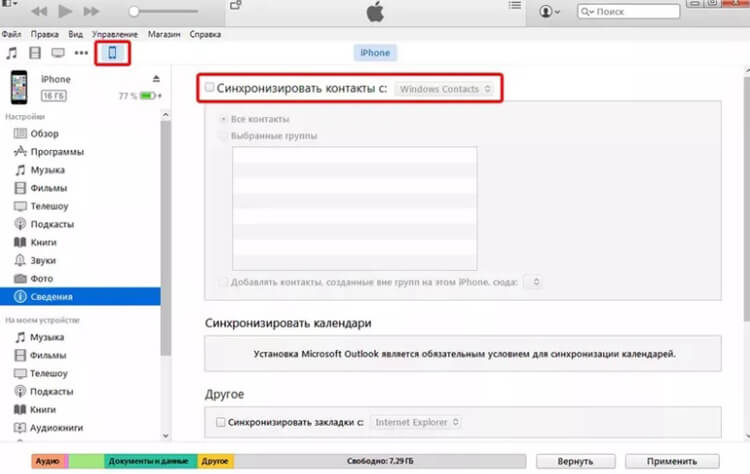
После такой нехитрой манипуляции все номера из записной книжки окажутся на компьютере. Далее требуется перенести их на новый Айфон. Для этого нужно повторить указанный выше алгоритм. Так, данные окажутся и на ПК, и на купленном Apple iPhone.
Импорт данных SIM-карты
Не секрет, что абонентов из записной книжки можно хранить на симке, которая ставится в Айфон для совершения звонков. Таким образом, можно перенести контакты со старого iPhone на SIM-карту, а затем – на новое устройство.
Когда все номера абонентов окажутся на симке, останется выполнить несколько простых шагов:
- Вставить симку в новый Айфон.
- Открыть настройки устройства.
- Перейти в раздел «Контакты».
- Нажать кнопку «Импортировать контакты SIM».
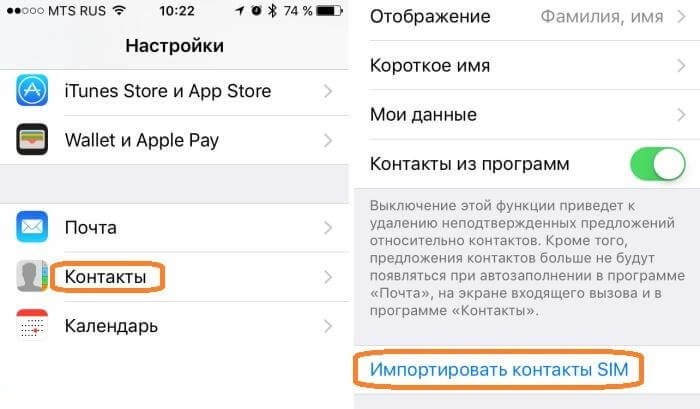
За 5-10 секунд все номера из записной книжки окажутся в памяти Apple iPhone.
Перенос контактов через приложения
Помимо всех обозначенных выше способов в том, чтобы скинуть контакты с одного Айфона на другой, помогают сторонние приложения. Они значительно упрощают задачу тем более, если учесть, что напрямую перенести контакты со старого iPhone на SIM-карту нельзя.
My Contacts Backup
Пожалуй, лучшая программа для обмена контактами. Чтобы перенести номера с Айфона на Айфон, необходимо:
- Скачать и установить приложение на старый iPhone.
- Запустить My Contacts Backup.
- Нажать кнопку «Backup», которая подсвечивается зеленым цветом.
- Дождаться окончания создания резервной копии.

- Отправить получившийся файл на свой адрес электронной почты.
- Скачать VCF-файл из письма на email нового Айфона, а затем импортировать данные.
Этот способ хоть и не является самым удобным, но в качестве альтернативы он вполне имеет место быть.
Contact Mover & Account Sync
С помощью этой программы передать контакты значительно проще, чем в случае с My Contacts Backup. Для выполнения операции потребуется:
- Загрузить ПО на оба устройства и подключиться к одной сети Wi-Fi.
- Открыть приложение.
- Нажать кнопку «+».
- Выбрать контакты и нажать кнопку отправки.
- Запустить Contact Mover & Account Sync и подтвердить прием данных.
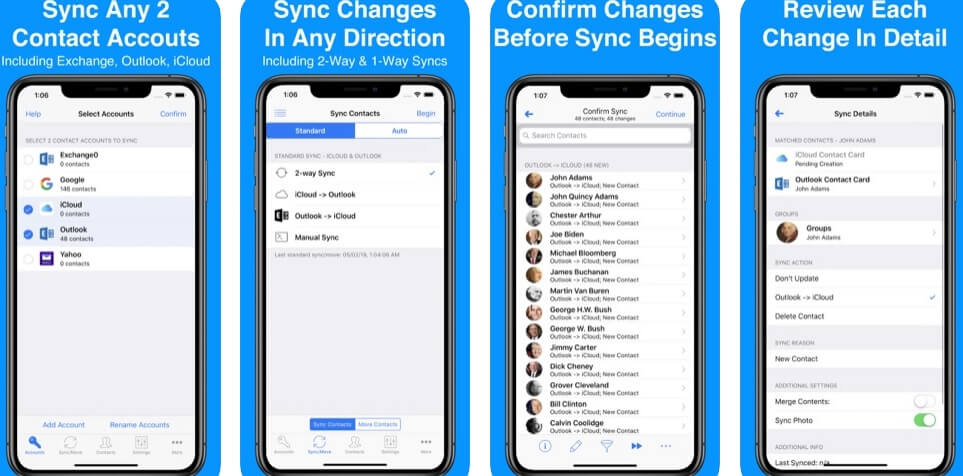
Если смартфоны подключены к высокоскоростному интернету, на передачу номеров из записной книжки уйдет не более 10 секунд. Также вы можете настроить синхронизацию контактов с iCloud или своим аккаунтом Google.
Simpler
Программа представляет собой полноценный контакт-менеджер, который можно рассматривать в качестве альтернативы стандартному приложению «Контакты». Чтобы все номера из записной книжки старого Айфона оказались на новом, необходимо загрузить программу на оба устройства.
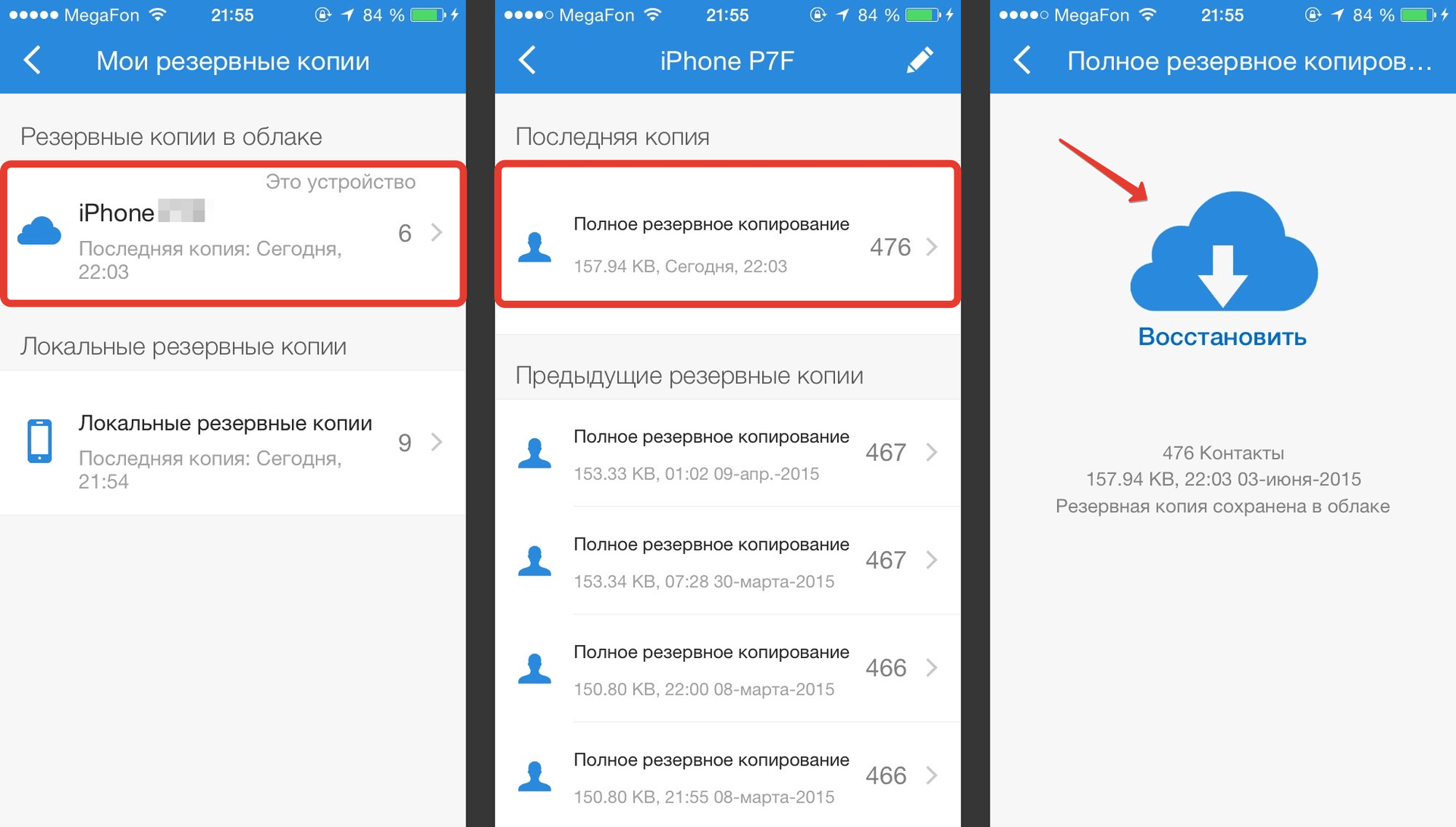
Затем требуется открыть Simpler на старом устройстве, завести аккаунт и настроить синхронизацию. Далее останется открыть программу на новом iPhone и авторизоваться в системе, используя ранее созданный аккаунт.
Перенос данных с iPhone на компьютер
Чтобы просматривать контакты на ПК, их совершенно необязательно переносить. Так, если у пользователя настроена синхронизация iPhone с iCloud, то ознакомиться с номерами из записной книжки можно на сайте icloud.com, если авторизоваться под своим Apple ID.
Кроме того, перенести данные с iPhone на компьютер можно в приложение Windows Contacts, которое устанавливается на ПК с этой операционной системой по умолчанию. Синхронизация выполняется через iTunes:
- Скачайте и установите приложение на ПК.
- Подключите телефон к компьютеру через кабель USB.
- Запустите программу и откройте в ней раздел с подключенным Айфоном.
- В пункте «Сведения» отметьте синхронизацию с Windows Contacts.

- Для подтверждения операции нажмите кнопку «Применить».
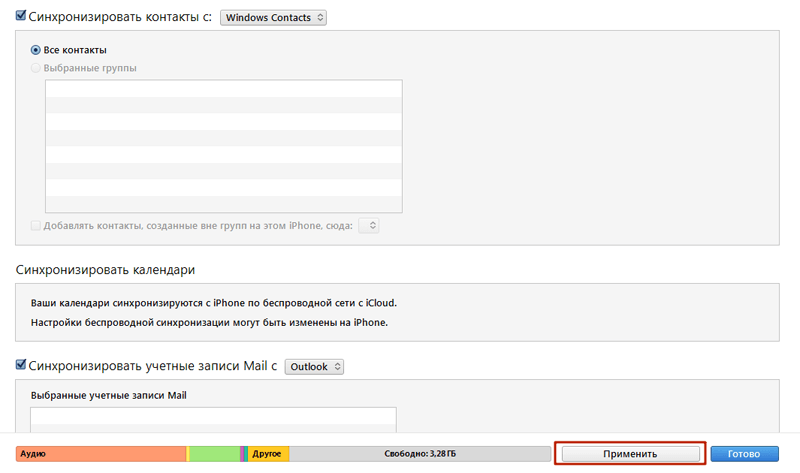
Практически сразу все контакты с Айфона окажутся в памяти ПК. Затем их можно передать их на новый iPhone или оставить на компьютере.
Какой способ лучше
В большом списке различных вариантов того, как осуществить перенос контактов, новичок может запутаться. Чтобы этого не произошло, рекомендуется ознакомиться со сравнительной таблицей, которая подскажет:
- насколько удобным является вариант;
- какие устройства понадобятся для обращения к тому или иному способу;
- сколько времени понадобится на перенос номеров.
Если представленной в таблице информации окажется недостаточно, можно вернуться в начало материала и еще раз ознакомиться с подробным описанием каждого способа.
| Метод | Условия | Длительность процесса | Рейтинг удобства |
| Импорт с SIM-карты | Симка с контактами | 1-2 минуты | ★★★★★ |
| Wi-Fi | Подключение к интернету | 2-3 минуты | ★★★★ |
| Bluetooth | Блютуз-соединение | 2-3 минуты | ★★★★ |
| Simpler | Приложение, интернет | 5-7 минут | ★★★★ |
| Резервное копирование | Подключение к интернету | 2-10 минут | ★★★★ |
| Google-аккаунт | Учетная запись Google, интернет | 5-7 минут | ★★★ |
| Contact Mover & Account Sync | Приложение, интернет | 5-7 минут | ★★★ |
| iTunes | Компьютер, кабель Lightning-USB, программа iTunes | 7-9 минут | ★★★ |
| My Contacts Backup | Приложение, интернет | 6-8 минут | ★★ |
| iCloud и Dropbox | Доступ к мобильному интернету или Wi-Fi | 7-9 минут | ★★ |
Таким образом, самым быстрым и удобным способом перенести контакты с Айфона на Айфон остается перестановка SIM-карты из одного устройства в другое. Но при этом важно учесть, что все номера к моменту импорта уже должны находиться на симке.
Также отправить контакты можно по Wi-Fi или Bluetooth, воспользовавшись стандартным приложением или программой Simpler. Если вместе с данными из записной книжки планируется перенести все файлы со старого iPhone, то идеальным вариантом станет резервное копирование.
Оставшиеся способы тоже можно рассмотреть, однако стоит учесть, что в работе приложений My Contacts Backup и iTunes есть несколько подводных камней. Более подробная информация об этом представлена в соответствующих пунктах материала.